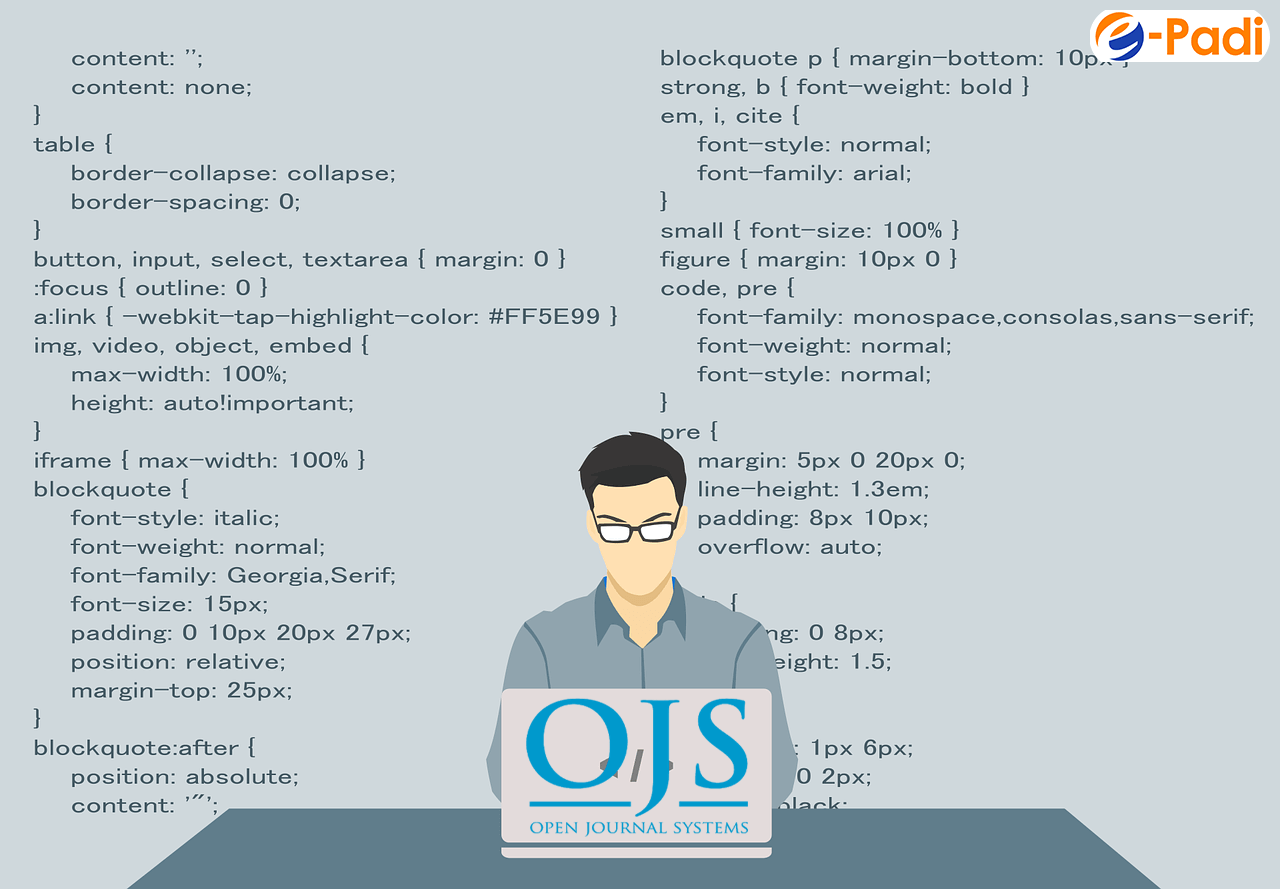Artikel ini menjelaskan cara mengaktifkan Pemberitahuan Email OJS yang sudah terbukti dapat berjalan dengan baik di semua versi OJS. Jika kamu belum bisa install OJS, silahkan kamu membaca caranya pada postingan kami yang ini cara install OJS di localhost dan hosting.
Setelah kamu berhasil install Online Journal System (OJS) terdapat beberapa hal yang harus dilakukan oleh pengelola jurnal, diantaranya adalah mengaktifkan pemberitahuan email di sistem platform OJS.
Pemberitahuan email OJS ini berfungsi untuk mengirimkan pemberitahuan melalui email kepada semua user dan subscriber jurnal apabila ada perubahan yang terjadi pada jurnal, misalnya ada jurnal baru di publish, jurnal telah melalui proses review, dan pemberitahuan aktivitas jurnal kepada administrator jurnal.
Langkah-langkah setting pemberitahuan email OJS
Pastikan kamu punya akses ke control panel atau file manager jurnal untuk meng-edit file config.inc.php, jika menggunakan cPanel kamu dapat melihat fitur ini dengan cara login ke cPanel -> klik menu File Manager.
File config.inc.php adalah file konfigurasi OJS, hati-hati memodifikasi file ini karena dapat menyebabkan OJS kamu fatal error atau tampilan blank.
Login ke cPanel
Jika kamu menggunakan control panel cPanel, maka silahkan login ke cPanel hosting kamu, biasanya menggunakan alamat URL https://namadomainkamu.com/cpanel, kemudian klik menu File Manager.
OJS dapat juga diinstal di localhost, jika kamu menginstall di localhost, maka directory OJS biasanya tersimpan di C:\xampp\htdocs\folderojs\
Masuk ke directory OJS
Masuk ke direktori dimana file-file OJS kamu disimpan. Dalam contoh ini saya menyimpan direktori OJS di /home/userojs/public_html/
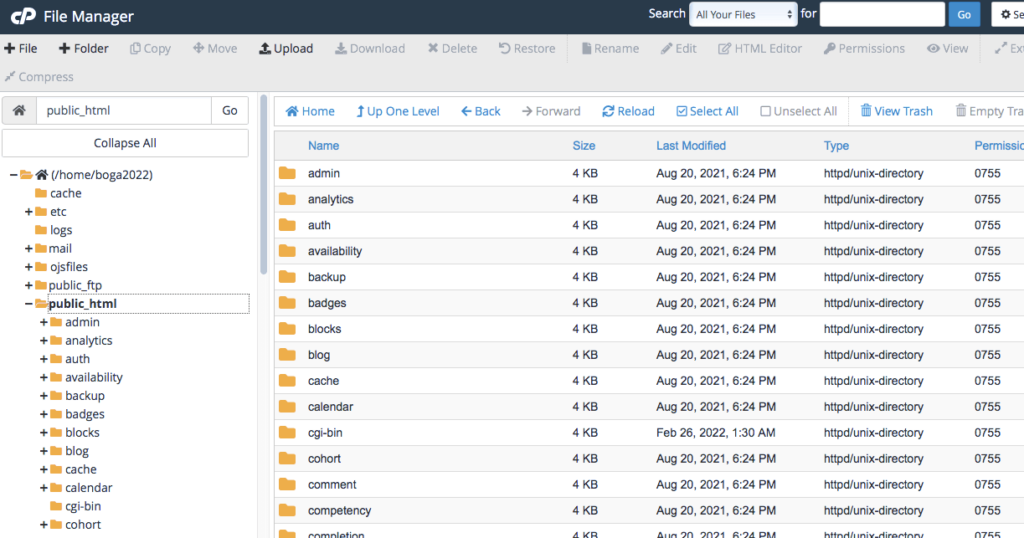
Buat email administrator
Klik menu Email Accounts pada cPanel, kemudian buat sebuah email yang akan digunakan sebagai email administrator OJS.
Misalnya : [email protected]
Passwd : HostingOJS

Maka konfigurasi email kamu seperti dibawah ini:
SMTP Mail server : mail.e-padi.com
Port: 465
Secure: SSL
Edit file config.inc.php
Login ke cPanel -> klik menu File Manager -> masuk ke directory dimana OJS kamu diinstall. Klik kanan pada file config.inc.php, kemudian pilih opsi menu Edit.
Baca juga 2 Cara Login cPanel control panel yang benar
Cari baris “Email Settings”
Cari baris berisi text seperti ini:
;;;;;;;;;;;;;;;;;;
; Email Settings ;
;;;;;;;;;;;;;;;;;;[email]
; Use SMTP for sending mail instead of mail()
: smtp = On; SMTP server settings
; smtp_server = mail.example.com
; smtp_port = 25
; Enable SMTP authentication
; Supported smtp_auth: ssl, tls (see PHPMailer SMTPSecure)
; smtp_auth = ssl
; smtp_username =
; smtp_password =
;
Selanjutnya ubah menjadi seperti dibawah ini:
;;;;;;;;;;;;;;;;;;
; Email Settings ;
;;;;;;;;;;;;;;;;;;[email]
; Use SMTP for sending mail instead of mail()
smtp = On; SMTP server settings
smtp_server = e-padi.com
smtp_port = 587
; Enable SMTP authentication
; Supported smtp_auth: ssl, tls (see PHPMailer SMTPSecure)
smtp_auth = tls
smtp_username = [email protected]
smtp_password = HostingOJS
;
Catatan: ganti e-padi.com dengan nama domain website kamu.
Simpan Perubahan
Sampai disini kamu sudah berhasil setting script untuk pemberitahuan email OJS melalui metode edit file config.inc.php. Jika semua informasi sudah benar, silahkan simpan perubahan dengan cara klik tombol Save Changes pada toolbar sebelah kanan atas File Manager hosting kamu.
Email di OJS kamu sudah dapat digunakan.
Kesimpulan
Pastikan server OJS kamu sudah terinstall mailserver dan mendukung fitur SMTP, jika kamu menyewa server Hosting OJS di e-Padi, maka fitur ini sudah include dan kamu bisa menggunakannya.
Sebelum memulai setting buatlah email terlebih dahulu di cPanel. Jika kamu menggunakan server OJS localhost, maka langkah ini tidak akan berhasil.
Demikian tutorial cara konfigurasi pemberitahuan email OJS yang dapat kamu gunakan pada OJS versi 2 dan OJS versi 3. Silahkan menghubungi kami kalau ada yang kurang jelas.